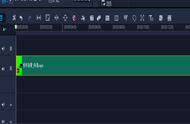快剪辑
适合新手入门,软件内置了视频录制、视频美化加工、一键分享等功能,支持剪辑、拼接、添加音乐、添加字幕和转场效果,可以视频与图片混合剪辑,不支持调色添加其他动态效果。

2
制作弹幕
打开爱剪辑
1、在“字幕特效”面板双击预览画面,在弹出框中输入内容即可添加一组字幕;
2、将界面左侧的“出现特效”列表下拉,勾选“特殊滚动类”特效中的一种,便可以做成滚动字幕;
3、在界面中央的“特效参数”出设置“出现”时长(时长和字幕的长度共同影响着字幕的滚动速度:相同时长下,字幕越长,滚动越快;相同长度下,时长越短,滚动越快。)

制作出一组滚动字幕之后,只要将它复制粘贴,更改内容就可以制作出弹幕啦~
1、选中字幕(处于带边框的可编辑状态),使用快捷键Ctrl C即可复制;
2、使用快捷键Ctrl V粘贴字幕,鼠标将字幕拖动到其他位置,双击,在弹出框中更改内容即可;
3、如果想字幕不同时出现,只要更改一下添加字幕的时间就可以啦:复制之后,点击或按住方向键(左右键前后5秒移动,上下键前后逐帧移动),视频的进度时间就会微移,放开方向键,复制、更改即可。
将这些步骤完成之后,便可以得到弹幕的效果啦~
下载软件“会声会影”,安装好后。
一、导入字幕

第一步:下载LRC歌词
第二步:将其转换为UTF或者SRT格式
第三步:点击会声会影X9中的标题按钮,在编辑中选择“打开字幕文件”
第四步:选择歌词文件导入
主要用途
导入字幕文件常常用于MV的歌词制作,只需将现有的LRC歌词转换一下格式就可以一键导入会声会影
二、改变字体效果
1、边框设置 ,边框设置主要是用于艺术字的使用,操作方法如下:
第一步:点击“边框/阴影/透明度”,勾选“外部边界”
第二步:设置边框厚度数值和颜色
2、透明度,透明文字的制作主要是用于电子相册等类型的视频,操作方法如下:
第一步:点击“边框/阴影/透明度”,勾选“透明文字”
第二步:设置透明度的数值
3、阴影